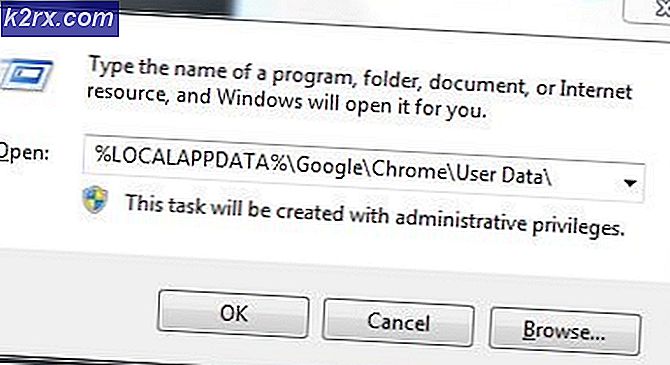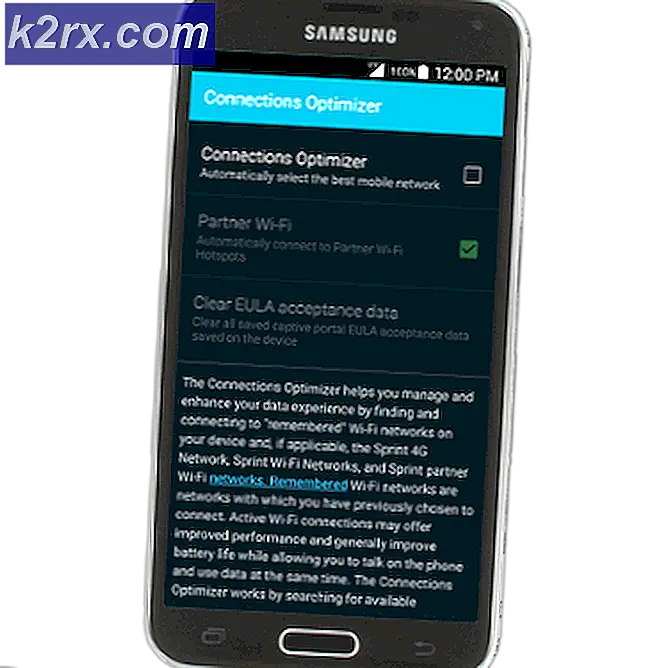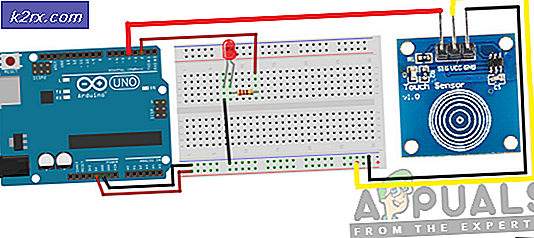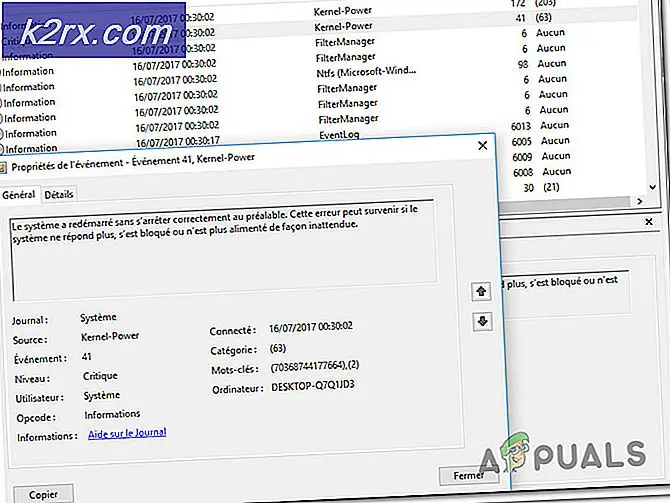FIX TERBAIK: Perbaiki Kesalahan dns_probe_finished_bad_config
dns_probe_finished_bad_config mencegah Anda mengakses situs web, menyebabkan masalah dengan koneksi ke layanan luar. Seperti namanya, ini adalah kesalahan terkait DNS . Fungsi DNS adalah menyelesaikan / menerjemahkan nama sehingga ketika sistem Anda tidak dapat menyelesaikan atau menerjemahkan alamat, Anda akan mendapatkan kesalahan ini atau DNS_PROBE_FINISHED_NXDOMAIN
Secara default, komputer Anda diatur untuk menggunakan DNS yang dikonfigurasi di router atau modem Anda yang merupakan DNS Penyedia Internet kecuali telah diubah. Saya selalu menyarankan penggunaan server dns publik, yang harus Anda lihat dalam panduan ini karena mereka paling aktif dan memiliki 99% uptime. Jika Anda tidak mengerti, jangan khawatir, ikuti saja langkah-langkah di bawah ini.
Untuk memperbaiki masalah ini, ikuti langkah-langkah di bawah ini:
Unduh dan jalankan Reimage Plus untuk memindai file yang korup dari sini, jika file ditemukan rusak dan hilang perbaiki mereka dan kemudian lihat apakah masalah Konfigurasi BAD DNS diselesaikan, jika tidak melanjutkan ke langkah-langkah manual di bawah ini.
Tahan tombol Windows dan tekan R
Di dialog jalankan, ketik cmd dan klik OK
Ketika Prompt Perintah Hitam terbuka, ketik yang berikut di dalamnya dan Tekan Enter.
ipconfig / flushdns
Ini akan membersihkan cache dns. Yang kadang-kadang, penyebabnya ketika ada perubahan dalam DNS dan sistem mencari cache lokal untuk membawa Anda ke situs web.
Setelah ini selesai, Tahan tombol Windows dan tekan R lagi.
Kali ini, ketik ncpa.cpl dan Klik OK.
Anda akan dibawa ke koneksi jaringan.
Apa yang perlu kita lakukan di sini, adalah memperbarui pengaturan DNS Anda.
TIP PRO: Jika masalahnya ada pada komputer Anda atau laptop / notebook, Anda harus mencoba menggunakan Perangkat Lunak Reimage Plus yang dapat memindai repositori dan mengganti file yang rusak dan hilang. Ini berfungsi dalam banyak kasus, di mana masalah ini berasal karena sistem yang rusak. Anda dapat mengunduh Reimage Plus dengan Mengklik di SiniIdentifikasi adapter jaringan Anda, yang terhubung dan klik kanan, lalu pilih Properties .
Kemudian, dari panel properties, klik Internet Protocol Version 4 (TCP / IPv4) sekali sehingga itu menjadi disorot dalam abu-abu dan pilih Properties lagi.
Beri centang untuk menggunakan alamat server dns berikut dan masukkan yang berikut untuk Server DNS Pilihan dan Server DNS Alternatif
SERVER DNS Pilihan: 8.8.8.8
Alternate DNS SERVER 8.8.4.4
Klik OK dan tutup sisa jendela.
TIP PRO: Jika masalahnya ada pada komputer Anda atau laptop / notebook, Anda harus mencoba menggunakan Perangkat Lunak Reimage Plus yang dapat memindai repositori dan mengganti file yang rusak dan hilang. Ini berfungsi dalam banyak kasus, di mana masalah ini berasal karena sistem yang rusak. Anda dapat mengunduh Reimage Plus dengan Mengklik di Sini